
Reorganizar filas y columnas en la app Numbers del iPad
Puedes mover las filas y columnas de la tabla, así como convertir filas en columnas y viceversa.
Trasladar filas y columnas dentro de una tabla
Puedes trasladar cualquiera de las filas y columnas de una tabla; sin embargo, al moverlas podrían recibir otro formato. Por ejemplo, cuando trasladas filas de cabecera o pie de página hasta el cuerpo de la tabla, se les aplica el formato de filas de cuerpo, y viceversa.
Ve a la app Numbers
 en el iPad.
en el iPad.Abre una hoja de cálculo y, a continuación, selecciona las filas o columnas que quieras mover.
Realiza cualquiera de las siguientes operaciones:
Trasladar filas: Después de seleccionar las filas, mantén el toque en uno de los números de fila seleccionados hasta que parezca que las filas se elevan de la tabla y, a continuación, arrástralas encima o debajo de otra fila.
Trasladar columnas: Después de seleccionar las columnas, toca y mantén pulsada la letra de una de las columnas seleccionadas hasta que parezca que las columnas se elevan de la tabla y, a continuación, arrastra hacia la derecha o hacia la izquierda de otra columna.
Consejo: Si arrastras las filas o columnas fuera de una tabla existente, crearás una nueva tabla con ellas.
Transponer filas y columnas
Puedes transponer las filas y las columnas de una tabla para intercambiarlas: la fila 1 pasará a ser la columna A (el contenido de la fila 1 se mueve a la columna A) y viceversa; la fila 2 pasa a ser la columna B, etc.
Nota: Si una tabla proporciona los datos de origen para una tabla de pivotación de tu hoja de cálculo, o si está en una hoja de cálculo compartida, dicha tabla no se puede transponer.
Ve a la app Numbers
 en el iPad.
en el iPad.Abre una hoja de cálculo y, a continuación, toca la tabla. Toca
 de la esquina superior izquierda.
de la esquina superior izquierda.Toca
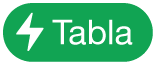 en la esquina inferior derecha de la pantalla y, a continuación, toca “Transposición de filas y columnas”.
en la esquina inferior derecha de la pantalla y, a continuación, toca “Transposición de filas y columnas”.
Estos son los resultados de la transposición:
Las filas y columnas se redimensionan a la anchura y altura por omisión para la tabla.
Las filas de cabecera se convertirán en columnas de cabecera y las filas de pie de página se convertirán en las columnas del extremo derecho.
El estilo de tabla y los cambios de estilo personalizados que realiza se conservarán, incluidos colores de fila alternativos, ajustes de líneas de cuadrícula, contornos de tabla y celda, estilo de celda y texto, resaltados condicionales, filas y columnas ocultas, etc.
Las referencias a datos de gráficas se actualizarán, de modo que las gráficas hagan referencia a los mismos datos, incluso después de transponerse.
Las celdas fusionadas se transpondrán con normalidad, a menos que se encuentren en una fila de cabecera. En algunos casos (pocos), la transposición deshace la fusión de las celdas de la fila de cabecera.
Las reglas de ordenación y filtrado se descartarán y cualquier formulario enlazado se desenlazará si se transponen resultados en una tabla cuyo formato no es válido.
Muchas fórmulas y funciones se actualizan automáticamente cuando se transponen. Las advertencias indican las fórmulas que no se pueden actualizar.
Para deshacer la transposición y revertir todos los cambios, selecciona la tabla y vuelve a transponerla.
Nota: No se pueden transponer filas o columnas en una hoja de cálculo compartida.